桌面美化软件是一款计算机个性化实用工具。桌面美化软件可以一键安装美化用户电脑桌面,实现对开机界面、登陆界面操作选项美化,不用像以前一样要面对杂乱无章的电脑桌面,找个软件桌面图标变得很简单。
桌面美化软件功能介绍:
1、图标拖入拖出:只要会用鼠标,您可以把各种可执行文件、普通文件和文件夹、快捷方式自由拖入拖出酷点的面板,酷点自动识别最清晰的图标,并自动匹配快捷方式的说明文字。哈,点击一下拖入的图标即可运行,不喜欢就直接拖出。
2、醒目文字提示:鼠标只要悬浮在图标上面,立即浮现特效文字说明,字体颜色由您定义。
3、酷爽动画效果:酷点在您拖入拖出图标时,均有酷毙的动画效果,内置多种特效让您选择。
4、自由键鼠控制:您可以使用鼠标滚轮和键盘左右箭头控制圆形面板内的图标旋转,更可以按下键盘的空格或者回车切换背景模式和中心图标样式!
5、面板自由开关:您可以单独开启矩形面板,也可以单独开启圆形面板,默认是两个全开喔
6、界面随心而变:清晰易懂的功能设置,轻松自由变换炫酷界面样式,更可自己动手随心设计!
7、更多特色功能:您还可以开启一个时钟,能找到么?还有内置N多精美图标,还有……一切等您来发现!
桌面美化软件工具更新日志:
v3.21
新增:全新设置向导(新用户初次运行会自动弹出,老用户可以在矩形面板等处右键菜单内打开)
新增:全新的酷点选项设置界面、换肤窗口、升级提示窗口(软媒所有软件统一默认界面的开始)
新增:矩形面板 - 查询按钮
新增:全屏桌面 - 添加桌面右键二级菜单常用图标的功能
新增:全屏桌面 - 自定义皮肤功能
修正:性能和功能 - XP下全景桌面导致崩溃的一处问题
修正:性能和功能 - 任务栏面板和全景桌面在非编辑状态下,不再允许移动图标
修正:性能和功能 - 圆形和矩形面板在图标很小的情况下,拖到图标,移动标记显示不完整,并且拖动的图标被移动标记覆盖的问题
修正:性能和功能 - 快捷键在win8下不能呼出酷点的问题
修正:性能和功能 - Win7 64位系统,启动酷点后,控制面板内容显示不完整,右键桌面个性化会报错的问题
修正:任务栏面板 - 播放全屏电影退出后,任务栏面板总是延时显示的问题
修正:矩形面板 - 设置图标以管理员方式运行,重启后失效的问题
修正:矩形面板 - 老酷点用户不显示酷点控制台的问题
修正:矩形面板 - 控制台按钮不能从面板拖到分组内的问题
修正:矩形面板 - Win7 32位系统下,关闭查询按钮时,酷点自动退出的问题
修正:矩形面板 - 查询按钮点开后,依然可以在面板上点出鼠标右键菜单的问题
修正:矩形面板 - “酷点设置”改名为“酷点控制台”
修正:全景桌面 - 设置图标距离屏幕左边的距离,重启后失效的问题
更多相关介绍
桌面美化软件是一款计算机软件,用于美化桌面。
桌面美化软件桌面美化
以WINDOWS操作系统为例
WINDOWS系统的视觉外观首先取决于主题。使用默认主题之外的主题进行美化,前提是安装了WINDOWS系统应用第三方主题的uxtheme.dll补丁,并确认您的系统“管理工具-服务”中的Themes服务已经开启并处于自动状态。
主题的使用方法:把主题文件夹直接移动或粘贴进C:\WINDOWS\Resources\Themes,然后在桌面按右键-属性-外观-窗口和按钮(选择)-应用。
一般情况下,主题文件夹里面的文件应该包括两个部分:一个是.msstyles可视化风格文件,一个是shell文件夹。有的则只有.msstyles文件而没有shell文件夹。实质上只要有.msstyles文件,一个主题就可以使用了,shell文件夹不是必须的东西,所以如果你在使用主题的时候发现Explorer窗口的左边或上方(Vista在上方)不好看或不协调,大可以先应用其他主题,然后把主题文件夹中的shell文件夹删除。当然,更换其他你认为更好的shell也是可以的,不过更换的时候一定要先应用成其他主题。注意:主题文件夹的文件名必须和.msstyles前面的文件名相同。
此外,您还会发现在主题文件夹的外面有一个theme文件。对于主题的使用来说,这个theme文件不是必须的,但它的作用却不容小觑。Vista和XP的情况虽然不太一样,但原理上还是大同小异的。
此外,主题美化还有一种方式,就是在不安装WINDOWS系统应用第三方主题的uxtheme.dll补丁的情况下,加载第三方软件,如StyleXP或者WindowBlinds(俗称WB)软件。StyleXP所调用的还是普通的.msstyles格式主题,但WB软件所加载的则必须是wba格式的专用主题。
无论是否可以使用第三方主题,壁纸都是可以随时替换的。壁纸给人带来的是最大面积的视觉冲击。壁纸的使用原则是和主题一致。更换方法是:在桌面按右键-属性-桌面-浏览,找到你喜欢的壁纸,应用。
你每一次双击的对象都是图标,图标在系统美化中的作用不言而喻。
桌面的默认几个系统图标更换,可以在桌面按右键-属性-桌面-自定义桌面,把里面的图标全部换成和主题协调的图标。之前需要先搜集一些ICO格式的图标,放在一个固定的文件夹中,这个文件夹一般不轻易移动。掸子一般是新建一个文件名为systemico的文件夹,直接放在system32文件夹中。如果希望把所有系统图标更换为自己喜欢的图标,可以使用绿色软件ActivIconsV3简体中文版从这个systemico文件夹中选取ICO图标换上。
当然,还有整体替换系统图标的方法,即使用IconPackager软件加载IP包,或者安装图标整体替换包。
在你的桌面,随着你的手移动的只有鼠标指针。鼠标指针可谓是千变万化。
替换的基本方法:按开始-控制面板-鼠标-指针,在这里设置和选择你喜欢的鼠标方案。
有的鼠标指针是制作成exe安装格式的,直接双击即可安装。
有的鼠标指针包含有一个INF文件,这样的鼠标指针可按以下方法安装:右键点击INF文件,在右键菜单中选择“安装”,鼠标指针即可被安装在系统文件夹里。
另外,CurXPTheme格式的鼠标指针可下载CurXPTheme格式鼠标专用软件CursorXPPlus加载,CursorFX格式的鼠标指针可下载CursorFXV2.0官方免费版(CursorXP的升级版)。
在你的桌面,随着你的手移动的只有鼠标指针。鼠标指针可谓是千变万化。 替换的基本方法:按开始-控制面板-鼠标-指针,在这里设置和选择你喜欢的鼠标方案。 鼠标指针(又称光标)有.cur和.ani这两种格式。他们是Windows鼠标指针的标准格式,前者为静态光标,后者为动态光标。一套完整的鼠标指针方案包括:正常选择,帮助选择,后台运行,忙,精确定位,选定文本,手写,不可用,垂直调整,水平调整,沿对角线调整(两个方向),移动,候选和链接选择等。 ①带有Install.inf,或者以.inf为后缀的文件。只需要选择.inf文件单击右键,在弹出菜单中选择“安装”(即在C:\WINDOWS\Cursors中生成文件夹);待安装完成后,进入开始--控制面板--鼠标,打开“鼠标属性”对话框,在“指针”方案里选择您刚刚安装的鼠标指针,最后点确定即可。 ②只有.cur或.ani这两种格式的文件。需要把它们移到C:\WINDOWS\Cursors下(为了便于管理最好放置在一个文件夹里),进入开始--控制面板--鼠标,打开“鼠标属性”对话框,在“指针”自定义里手动进行替换。如你想更换“正常选择”鼠标指针,则选中相应的指针,点“浏览”选择用作更换的鼠标指针,替换完毕后,可以直接点应用,也可以点“另存为”把它保存,为一个新的方案。 ③有些鼠标指针是制成.exe安装文件的,直接双击即可安装完成,然后需要到鼠标属性中选择,才能使用。 ④最后一种是制成.CurXPTheme文件的,需要安装CursorXP,装完后就在鼠标属性中多了一项CursorXP,然后把在本站下载的.CurXPTheme文件放在C:\ProgramFiles\CursorXP\Themes,在鼠标属性CursorXP项中选择一下即可。也可直接双击.CurXPTheme文件进行安装!如果不使用CursorXP,打开控制面板-鼠标-“CursorXP”选项卡,选择“全部关闭”。(注:只有关闭后才能使用“指针”方案),CurXPTheme格式的鼠标指针可下载CurXPTheme格式鼠标专用软件CursorXPPlus加载,CursorFX格式的鼠标指针可下载CursorFXV2.0官方免费版(CursorXP的升级版)。
牛铺软件园提供《桌面美化软件》v3.21 官方版下载,该软件为官方版,文件大小为4.5MB,推荐指数4颗星,作为桌面美化中的顶尖厂商,完全可以放心下载哦!
∨ 展开

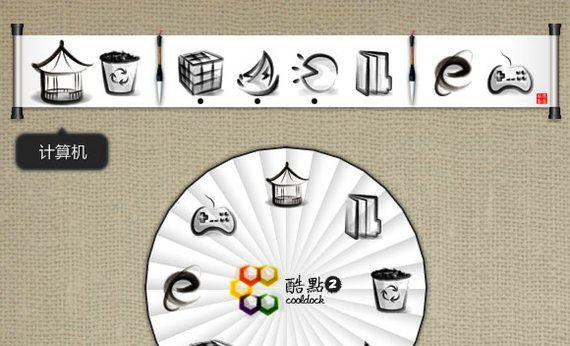
 dxofilmpackelite
dxofilmpackelite WordClock(文字时钟屏保)
WordClock(文字时钟屏保) 万兴dvd相册电影故事
万兴dvd相册电影故事 simaquariumpremium
simaquariumpremium Win10开始菜单美化小工具
Win10开始菜单美化小工具 淘宝时间同步助手
淘宝时间同步助手 时间同步精灵
时间同步精灵 壁纸精选:内华达州V1.0.0.0正式版
壁纸精选:内华达州V1.0.0.0正式版 人生日历
人生日历 AdobePhotoshopLightroomPortablev5.7.1中文绿色便携特别版
AdobePhotoshopLightroomPortablev5.7.1中文绿色便携特别版 DesktopInfo
DesktopInfo ReallusionFaceFilterStudio
ReallusionFaceFilterStudio 2020年日历全年表Excel
2020年日历全年表Excel EngelmannMediaPhotomizerRetrov2.0.14.106简繁体中文破解版
EngelmannMediaPhotomizerRetrov2.0.14.106简繁体中文破解版 IDRMyImage
IDRMyImage MyDock(桌面dock栏)
MyDock(桌面dock栏) steam动态桌面
steam动态桌面 HeliconFocusProv6.0.18破解版_帮你扩景深、找焦点、完全聚焦
HeliconFocusProv6.0.18破解版_帮你扩景深、找焦点、完全聚焦 PhotomizerPro
PhotomizerPro 电脑挂机锁
电脑挂机锁 processmonitor
processmonitor AneesoftFlashGalleryClassic
AneesoftFlashGalleryClassic 超级内存清理大师
超级内存清理大师 嗒嗒助手
嗒嗒助手 反黑系统助手2016
反黑系统助手2016 新中大医生
新中大医生 冰封一键在线重装
冰封一键在线重装 系统行为跟踪器
系统行为跟踪器 魔方优化大师
魔方优化大师 WinThruster(系统优化软件)
WinThruster(系统优化软件) 注册表清理修复工具(WinASORegistryOptimizer)
注册表清理修复工具(WinASORegistryOptimizer) 系统优化软件(RegistryWinner)
系统优化软件(RegistryWinner) Hoekey(热键工具)
Hoekey(热键工具) 百度系统优化软件(BaiduPCFaster)
百度系统优化软件(BaiduPCFaster) UniblueSpeedUpMyPC(系统优化加速)
UniblueSpeedUpMyPC(系统优化加速) 百度卫士软件加速王
百度卫士软件加速王 电脑维护大师
电脑维护大师 CleanGeniusPro
CleanGeniusPro 注册表错误修复工具
注册表错误修复工具 系统优化清理软件(WindowsDoctor)
系统优化清理软件(WindowsDoctor) 新星格式转换工厂
新星格式转换工厂 XMediaRecode
XMediaRecode